
随着科技的不断发展,许多人选择在同一台电脑上同时使用Linux和Windows操作系统,以便更灵活地进行开发、游戏和日常工作。然而,有时我们需要重装Windows 10,这可能会让一些Linux用户感到困惑。本文将为您提供详细步骤,帮助您在Linux系统上顺利重装Windows 10。
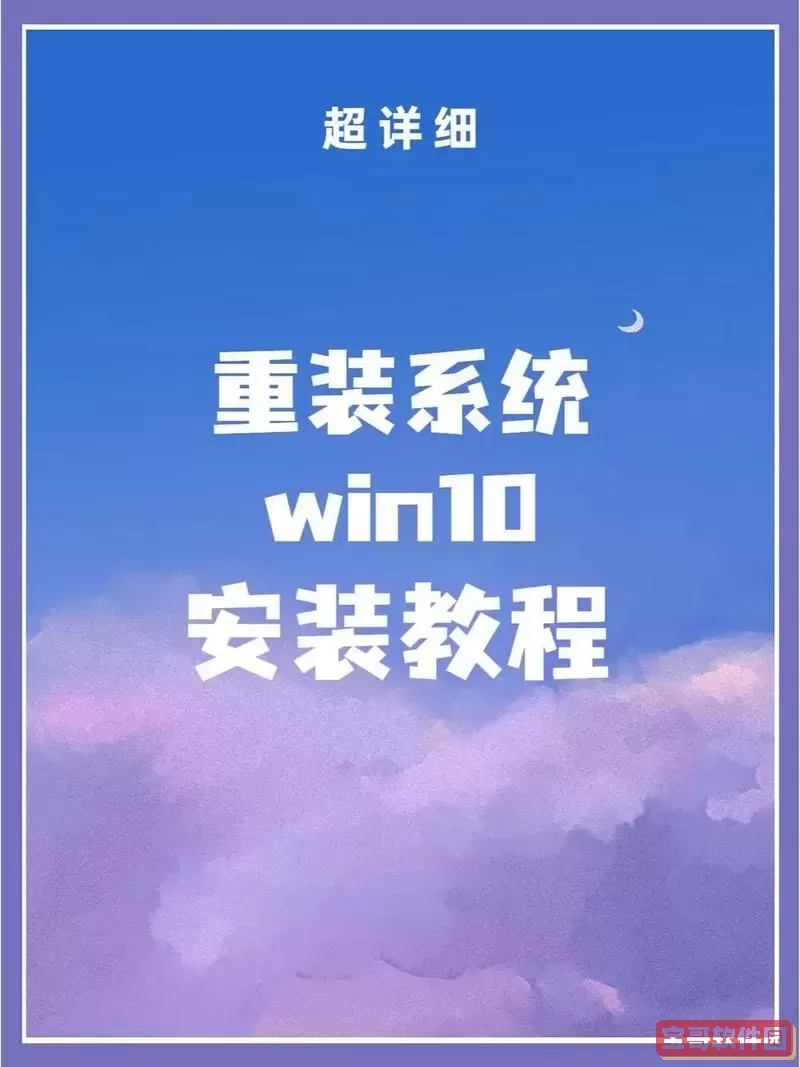
在开始重装Windows 10之前,您需要进行一些准备工作:
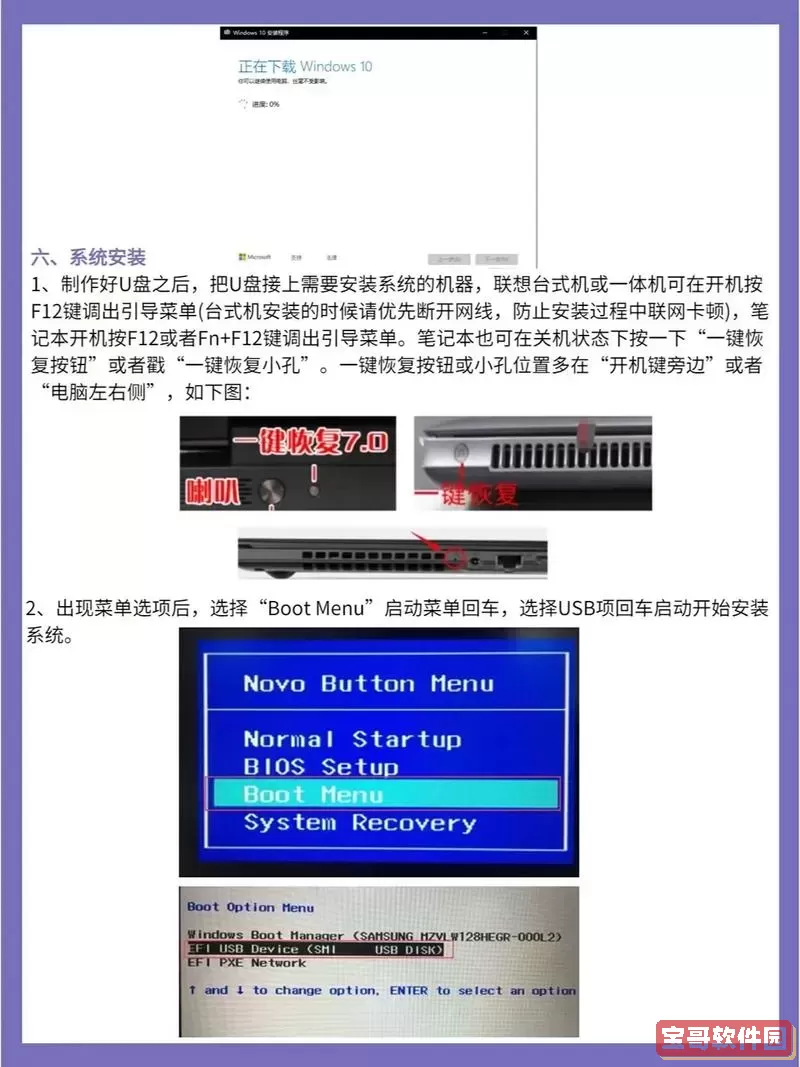
1. 备份重要数据:在开始任何重装系统的操作之前,首先要确保您已备份所有重要数据。无论是Linux还是Windows上的文件,建议将它们存储到外部硬盘或云存储服务中。
2. 创建Windows 10安装介质:您需要一个可启动的Windows 10安装介质。您可以使用U盘或DVD。下面是使用U盘创建安装介质的步骤:
- 下载Windows 10 ISO文件,您可以通过微软官方网站获取。
- 在Linux系统中,使用工具如`WoeUSB`或`Rufus`(在Windows环境下)将ISO写入U盘。对于`WoeUSB`,可以通过以下命令在终端中安装:
sudo add-apt-repository ppa:tomtomtom/woeusb
sudo apt update
sudo apt install woeusb
- 使用`WoeUSB`图形界面或命令行将Windows 10 ISO刻录到U盘中。
接下来,您需要重启计算机并进入BIOS设置(通常在开机时按F2、F12、Del或Esc键)。在BIOS中,您需要设置计算机从U盘启动:
1. 找到启动顺序(Boot Order),将U盘设置为第一启动项。
2. 保存更改并退出BIOS,计算机将从U盘启动。
计算机从U盘启动后,您将看到Windows 10安装界面:
1. 选择语言、时间和输入法,然后点击“下一步”。
2. 点击“现在安装”。
3. 输入你的Windows 10产品密钥,或选择“我没有产品密钥”来跳过此步骤(您可以稍后激活)。
4. 接下来,选择要安装的Windows 10版本。
5. 选择“自定义:仅安装Windows(高级)”。
在这里,您需要选择安装位置。您可以看到磁盘分区列表,找到您之前安装Windows的分区。在进行此操作之前,请确保已正确备份,因为重装将格式化该分区。
6. 删除原有的Windows分区,选择“未分配的空间”,然后点击“下一步”。Windows安装程序将自动创建新的分区并进行安装。
安装过程可能需要一些时间。在此期间,请保持耐心,并确保计算机处于通电状态。同时,请注意以下事项:
1. 网络连接:确保在安装过程中连接到网络,这样可以在安装后自动下载更新和驱动程序。
2. 系统设置:安装完成后,您需要进行一些初始设置,如创建用户账户、设置密码等。
完成Windows 10的安装后,您可能需要配置双启动。重启计算机,您将在启动时看到Windows引导管理器。若要加入Linux的启动选项,您可能需要安装GRUB或使用Boot-Repair工具来重新配置启动菜单。
重装Windows 10可能听起来复杂,但按照以上步骤,您可以在Linux系统上顺利完成这一过程。在安装之前,请确保您已经备份所有数据,并对系统进行合理的配置。拥有双系统的灵活性和便利性绝对值得您的努力。祝您安装顺利!